时间:2016-02-15 15:17 来源: 我爱IT技术网 编辑:52追风
欢迎您访问我爱IT技术网,今天小编为你分享的PS教程是:【PS制作三折页效果图实例教程】,下面是详细的讲解!
PS制作三折页效果图实例教程
设计师制作好的三折页,当然用效果图展示出来。本教程主要是使用PS的变形工具来完成折页的设计,然后加上一个简单的背景,使作品完美的展现出来,喜欢的朋友下面更我一起来学习吧。一、从百度上面下载一张已经制作好的折页效果图,用PS打开
二、把自己制作好的折页打开,用选框工具把三折页分别勾选出来,为三个图层
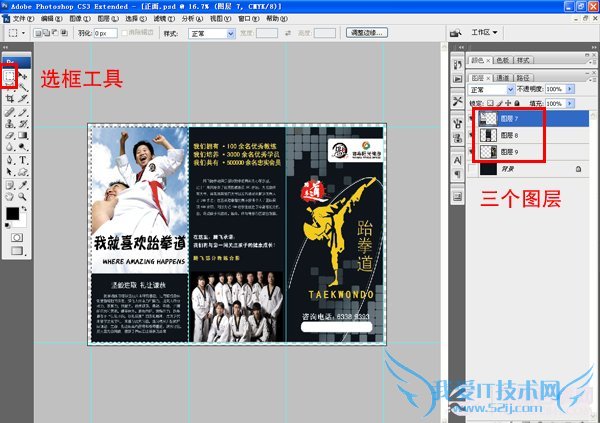
原图效果
三、把下载的效果图放到三个图层的下面,如下图:
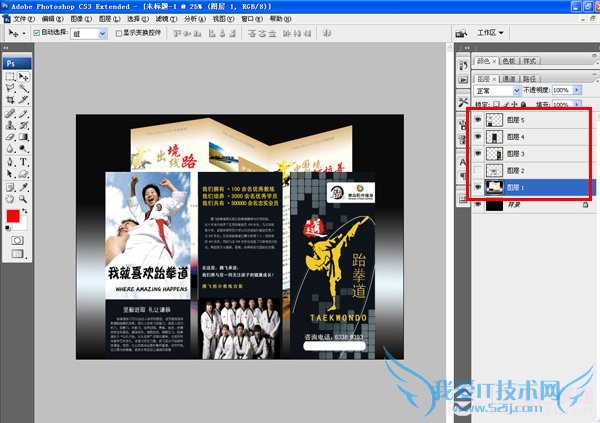
四、选中第一张执行自由变换(快捷键Ctrl+T),然后按着Ctrl键同时用鼠标拖动对齐到素材边角位置,剩下两张一样进行,如下图:
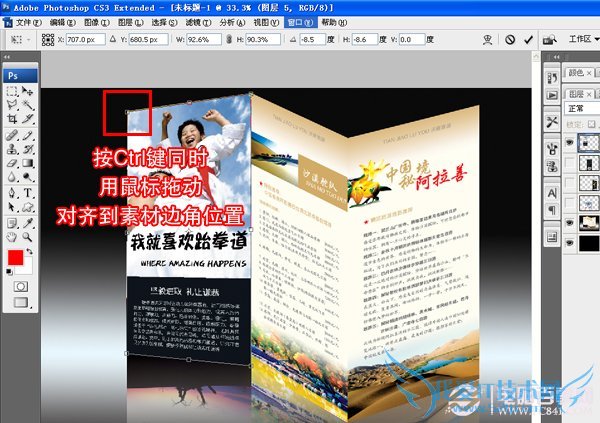
五、然后复制第一张折页执行自由变换(快捷键Ctrl+T),右击选中“垂直翻转",然后右击选中"斜切" 点击红框位置向上拉动,如下图:
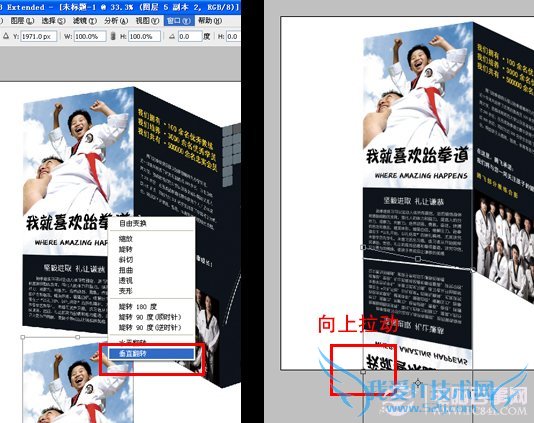
六、剩下两张同上步骤一样进行,效果如下然后把三张合成,这样就相当三折页效果图了。
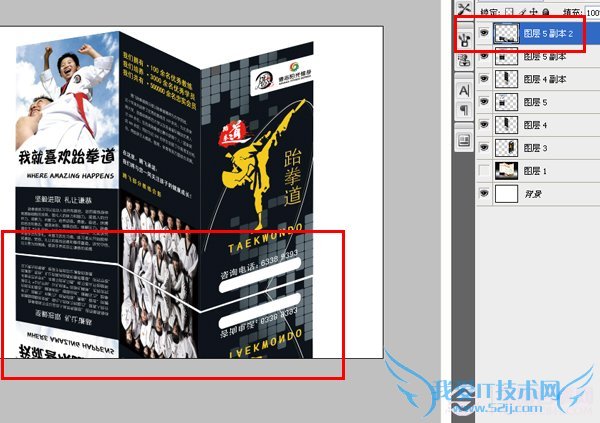
七、添加矢量蒙版,选择黑白渐变由上向下拖动,形成倒影效果如下图:
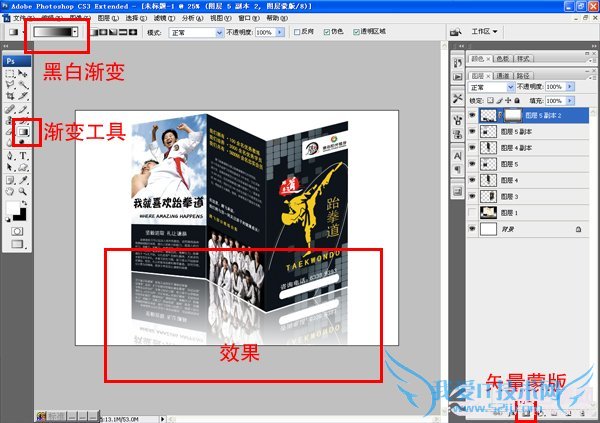
八、加上一个简单的背景,衬托一下折页就好了,记得保存哦!

最终三折页效果图
这样看上去,是不是比原图要美观很多呢?以上就是我爱IT技术网编辑小续设计,为大家原创分享的PS制作三折页效果图实例教程,喜欢设计的朋友,值得学习下喔!
关于PS制作三折页效果图实例教程的机友互动如下:
相关问题:
答: >>详细
相关问题:
答: >>详细
相关问题:
答: >>详细
- 评论列表(网友评论仅供网友表达个人看法,并不表明本站同意其观点或证实其描述)
-
